[Risolto] Come registrare il gameplay di Steam sul tuo computer Windows e Mac
Devi avere familiarità con Steam. Ci sono così tanti giochi e discussioni meravigliosi su Steam. Se vuoi condividere i tuoi risultati con amici e altri utenti di Steam, devi farlo registra video su Steam. Qual è il modo migliore per registrare il gioco Steam in alta qualità? Ecco i 3 migliori registratori di giochi Steam e i relativi tutorial che puoi provare.
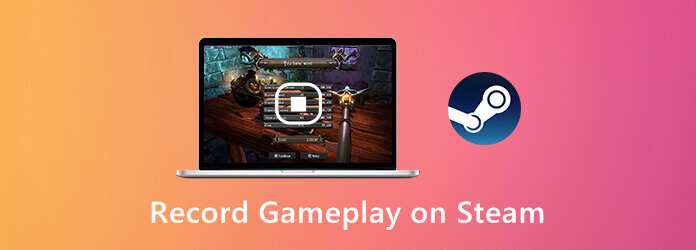
La cosa più importante è che puoi giocare su Steam senza ritardi durante la registrazione. Qual è il miglior registratore di giochi in grado di registrare il gameplay di Steam senza rallentare il computer? è AnyMP4 Screen Recorder che può aiutarti a catturare video e audio di giochi Steam senza indugio. Il programma riduce al minimo le prestazioni complessive del tuo computer Windows o Mac. Pertanto, puoi sentirti libero di registrare giochi in live streaming su Steam.
Passo 1 Scarica gratis AnyMP4 Screen Recorder. Avvia il registratore di giochi in streaming dopo l'installazione. Per registrare video su Steam, scegli Videoregistratore nell'interfaccia principale.

Passo 2 Imposta l'area di cattura dello schermo regolando la linea tratteggiata. Abilitare Sound System ed Microfono per registrare su Steam con audio interno ed esterno. Se si desidera registrare Steam con facecam, è possibile abilitare Webcam come pure.

Passo 3 Clicchi REC per iniziare a registrare il gameplay su Steam. Puoi fare uno screenshot e aggiungere effetti di disegno durante la registrazione sul gioco Steam.

Passo 4 Quando interrompi la registrazione del gameplay su Steam, puoi fare clic Giocare per vederlo in anteprima. Regola la lunghezza del video in base alle impostazioni dell'orario di inizio e fine personalizzato. Alla fine, clicca Risparmi per esportare video di registrazione di giochi Steam.

Registratore schermo gratuito Blu-ray Master è un registratore di giochi online per Steam. Puoi registrare lo schermo su Steam con audio online gratuitamente. È possibile registrare sia l'audio online di Steam che la voce del microfono. Successivamente, puoi salvare il video del gioco Steam in formato WMV.
Passo 1 Clicchi Avviare la registrazione per scaricare prima il suo launcher.
Passo 2 Clicca su computer icona per impostare l'area di registrazione di Steam.
Passo 3 Specifica la sorgente audio Steam e la registrazione della webcam.
Passo 4 Clicchi REC per iniziare a registrare il gameplay tramite Steam.
Passo 5 Ferma la registrazione del gioco Steam e salvala.

Per registrare il gameplay di Steam su Windows 10, puoi ottenere uno strumento in più. Windows 10 Game Bar può essere anche il tuo software di acquisizione video in streaming gratuito. Ecco i passaggi dettagliati per registrare Steam con Game Bar.
Passo 1 Rassegna Stampa Windows e i tasti G sulla tastiera per attivare la barra di gioco su Windows 10.
Passo 2 Clicca su Record pulsante o premere Windows, alt e i tasti R per avviare e interrompere la registrazione del gioco Steam.
Passo 3 Dopo la registrazione, puoi trovare il tuo file di registrazione MP4 Steam in Acquisisce cartella.
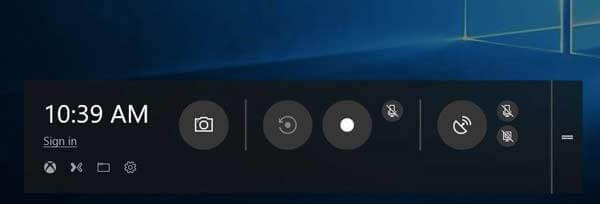
Puoi anche fare uno screenshot su Steam usando le scorciatoie sul tuo computer. Trovare dove sono salvati gli screenshot di Steam sul tuo computer, puoi cliccare qui.
Come registrare i giochi Steam con OBS?
OBS è anche popolare tra gli utenti di Steam. Puoi registrare su Steam con OBS gratuitamente. Dopo aver installato OBS, selezionare Game Capture. Clic Avviare la registrazione per registrare video sul gioco Steam. Ma OBS ha un'interfaccia complicata. A volte OBS smette di funzionare all'improvviso.
Come caricare la mia registrazione del gioco su Steam?
Per pubblicare i tuoi momenti salienti su Steam, devi prima caricare il video su YouTube. Successivamente, collega il tuo account YouTube a Steam. Ora puoi pubblicare clip di gioco su Steam con successo.
C'è un modo per mostrare l'overlay e le notifiche di Steam durante la registrazione?
Puoi registrare su Steam in modalità schermo intero per acquisire tutte le attività sullo schermo.
Usando i registratori di giochi online e offline di cui sopra, puoi registra il gameplay di Steam sul tuo computer con successo. Quale strumento ti piace di più? È lo strumento predefinito, il registratore online o AnyMP4 Screen Recorder? Sono tutte ottime scelte.
Più Reading
Come registrare Pokémon GO su Android e iPhone
Come posso registrare Pokémon GO? Questo post ti mostrerà due semplici modi per registrare Pokémon GO sul tuo Android e iPhone con alta qualità.
Rip e copia gratuiti Serie TV Game of Thrones Complete Seasons (1-5)
Quando vuoi goderti le ragioni complete del Blu-ray di Game of Thrones, non devi portare il lettore Blu-ray con più di 20 dischi Blu-ray di Game of Thrones, puoi usare il Blu-ray Ripper per ottenere tutto gratuitamente .
Come scaricare e copiare Dragon Ball Z Kai Blu-ray
Se ti senti difficile scegliere il miglior disco Blu-ray Dragon Ball e il miglior riproduttore Blu-ray Dragon Ball Z, è l'articolo giusto per te. Impara i dettagli dall'articolo.
Come registrare Clash Royale su Windows, Mac o iPhone
Non sai come registrare il gameplay di Clash Royale su Windows, Mac o iPhone? Questa guida completa ti mostrerà i modi per registrare Clash Royale con alta qualità.
Registra gioco
Replay di Fortnite Registra il gioco LOL Registra il gameplay di Xbox Registra giochi Pokemon Registra il gioco su Steam Registra il gioco su PS4 Registratore di Minecraft Registra Clash Royale Registra il gioco VR Registra il gameplay su Switch Registra video Roblox Registra il gioco PS3